Windows10系统之家 - 安全纯净无插件系统之家win10专业版下载安装
时间:2020-02-10 10:57:28 来源:Windows10之家 作者:huahua
win10系统打开的常用软件,默认都会在开始菜单中显示,方便咱们再次打开,但许多网友并不爱好,那么怎样隐藏近期常用软件呢?就此问题,下面小编详解一下win10系统隐藏藏近期常用软件的具体办法。
win10怎样隐藏近期常用软件
1、按win+i打开设置界面,打开“个性化”选项;
2、在个性化界面中打开“开始”选项;
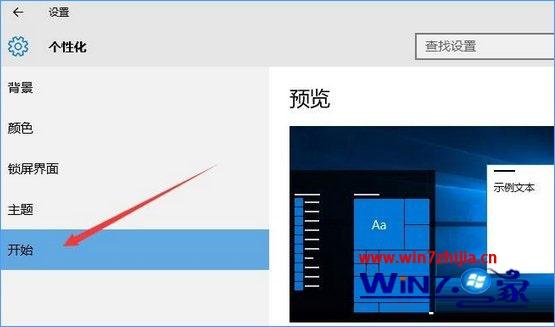
3、在右侧将“在开始屏幕或任务栏的跳转列表中显示近期打开的项”关闭就可以了。
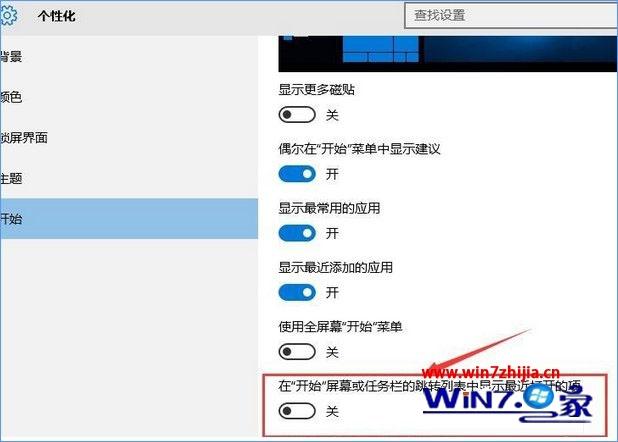
以上便是win10怎样隐藏近期常用软件的介绍了,有需要的网友们可以采取上面的办法步骤来操作吧
相关文章
热门教程
热门系统下载
热门资讯





























